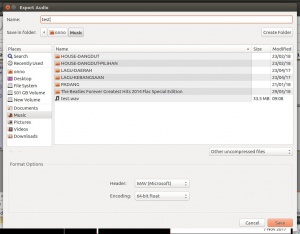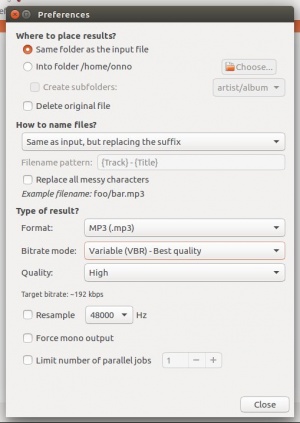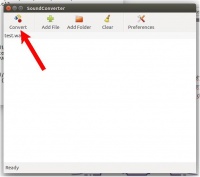AUdacity: Merekam Suara di Komputer menjadi MP3
Salah satu hal yang sering kita butuhkan adalah merekam suara yang kita "play" di komuter saat browsing dll. agar bisa menjadi MP3. Dalam bahasa yang lebih sederhana, kadang kala kita ingin merekam audio / lagu yang di mainkan di youtube atau aplikasi di komputer agar bisa menjadi MP3 agar bisa di dengarkan di handphone / mobil dll. Berikut adalah sedikit tip yang bisa kita lakukan untuk melakukan rekaman tersebut jika kita menggunakan komputer Linux, seperti Ubuntu.
Software yang dibutuhkan untuk melakukan rekaman ke MP3 ada dua (2), yaitu,
- Audacity
- Soundconverter
Audacity adalah aplikasi yang biasanya bisa kita gunakan untuk mengedit audio di komputer. Dia bisa menggabungkan beberapa audio menjadi satu dll. Audacity mempunyai kemampuan untuk merekam suara yang dikeluarkan oleh speaker komputer tanpa perlu menyambungkan kabel sama sekali. Keluaran standard audacity biasanya menggunakan format WAV.
Soundconverter - aplikasi ini terutama berfungsi untuk mengkonversikan suara dalam format WAV menjadi format MP3.
Instalasi audacity dan soundconverter di Ubuntu Linux sangat mudah. Pastikan komputer tersambung ke Internet, kita dapat menggunakan perintah,
sudo apt -y install audacity soundconverter
Untuk merekam suara yang kita inginkan langkah yang perlu dijalankan adalah,
- Jalankan audacity. Biasanya bisa melalui CLI dan mengetik audacity, atau menggunakan fasilitas untuk search aplikasi dan ketik audacity.
- Ubah sumber audio dari default (atau apapun) menjadi PULSE seperti tampak pada gambar di bawah ini. Perhatikan panah merah adalah sumber audio yang harus di ubah menjadi PULSE.
- Bersiaplah untuk merekam suara yang akan keluar di speaker, tombol RECORD ada pada tanda panah pada gambar di bawah ini.
- Sekarang kita persiapkan suara yang akan kita rekam, misalnya dengan masuk ke youtube (aplikasi lainnya) dan siapkan untuk menjalankan video lagu atau suara yang kita inginkan. Sebelum menjalankan PLAY di Youtube, jalankan dulu RECORD di audacity, baru kembali ke Youtube dan tekan PLAY.
- Setelah setelah di rekam, maka kita perlu menekan tombol STOP (berbentuk kotak) di audacity.
- Di Audacity kita dapat mengedit audio yang di peroleh, kita bisa membuang bagian suara di awal yang kosong akibat kita harus merekam terlebih dulu sebelum PLAY audio dari sumbernya, seperti, youtube.
- Selanjutnya kita perlu menyimpan file audio yang kita rekam dalam format, misalnya WAV. Caranya adalah File > Export Audio > pilih Header WAV (Microsoft) > pilih Encoding 64bit float > ketik nama file yang kita inginkan > SAVE - seperti tampak pada gambar di bawah ini.
Setelah kita memiliki file WAV, selanjutnya kita perlu mengkonversikan ke MP3. Caranya adalah menggunakan aplikasi soundconverter yang bisa dijalankan langsung dari CLI. Cara / langkah yang dilakukan adalah,
- Klik Preferences > Format : MP3 > Close. Seperti tampak pada gambar di bawah,
- Klik Add File > Pilih File WAV > Open
- Klik Convert, seperti tampak pada gambar di bawah ini.
Selesai sudah semua proses yang dibutuhkan, kita akan memperoleh rekaman suara audio / lagu yang kita inginkan yang tadinya di jalankan di youtube (misalnya) menjadi file audio MP3 yang bisa kita PLAY di smartphone atau USB di komputer.